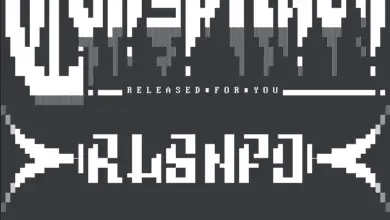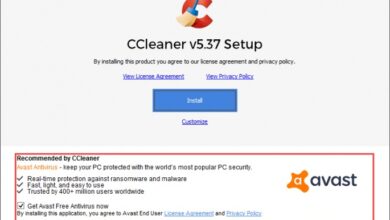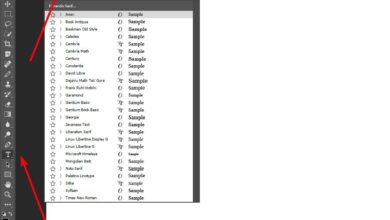4 dicas para acelerar o Google Chrome

Google Chrome é o navegador mais popular entre a grande maioria dos usuários ao redor do mundo, mas foi criticado muitas vezes por seu alto consumo de recursos de computação. Além disso, quando instalamos extensões, podemos ver o Google Chrome ficando mais lento. Se você notou que seu navegador ficou preguiçoso, mostramos 4 dicas para fazer Google Chrome mais rápido .
Um dos hábitos mais comuns ao navegar na Internet é acumular um bom número de guias com diferentes sites abertos ao mesmo tempo. Isso significa que os sites que abrimos em outras guias, embora não estejam ativos, continuam consumindo memória até que o navegador fique muito lento.

Como acelerar o Google Chrome
Para evitar isso, vamos mostrar como tornar o Google Chrome suspender guias que não usamos para economizar memória e reativá-los quando os ativarmos. Para fazer isso, precisamos abrir uma janela do Chrome e digitar na barra de endereço Chrome: // sinalizadores . Uma vez lá, procuramos aquele chamado Exclusão automática de guias e mudamos seu status para ativado ou ativado . Para que as alterações tenham efeito, precisamos clicar no botão que aparece na parte inferior da janela, Reiniciar agora.
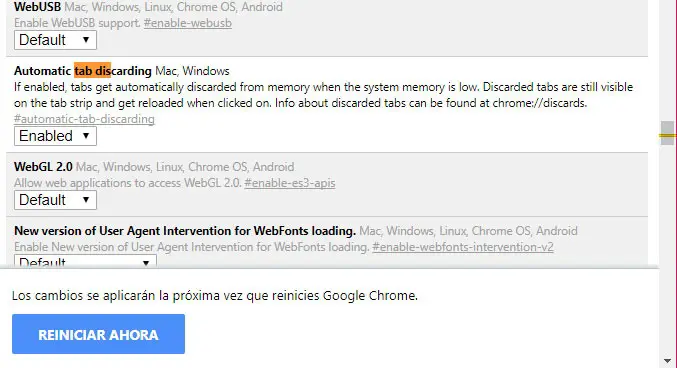
Embora pareça que CPU e RAM podem ser os dois componentes de nível de hardware que podem afetar o desempenho de nosso navegador, a placa de vídeo também tem sua função. Nesse sentido, o Google Chrome possui a configuração de aceleração de hardware e veremos como podemos habilitá-la.
Ativar aceleração de hardware no Google Chrome, precisamos abrir uma janela do navegador, clique no botão de menu para acessar o configurações e uma vez lá, exibimos o menu parametros entrar Configurações avançadas> Sistema . Encontraremos o parâmetro que procuramos lá, Use aceleração de hardware quando disponível, que devemos ativar deslizando o interruptor para a posição ON .
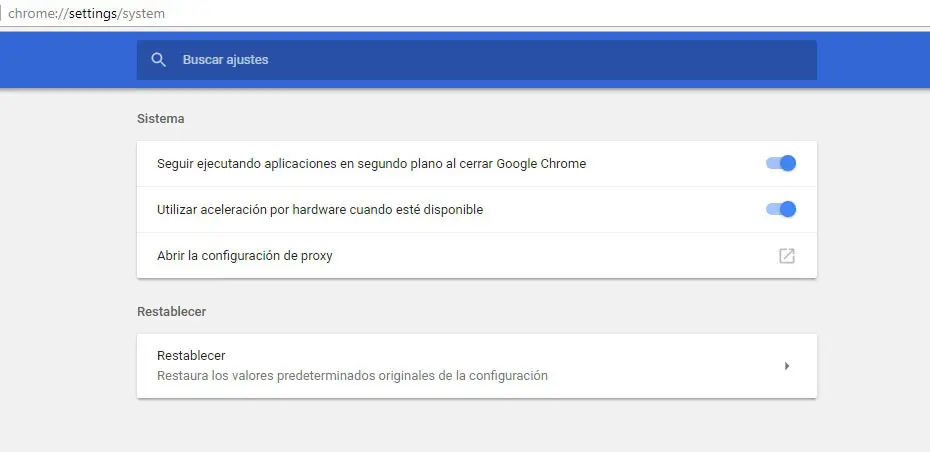
O navegador da web do Google possui uma ferramenta que também pode ser de grande ajuda quando se trata de querer que o Google Chrome seja mais rápido. Nós nos referimos a Gerenciador de tarefas do próprio Chrome , um utilitário que podemos abrir pressionando Shift + Esc e onde poderemos ver qual guia ou extensão pode ser a causa da lentidão do navegador. A partir daí, podemos selecioná-lo e concluir o processo para recuperar a suavidade e a velocidade do navegador.
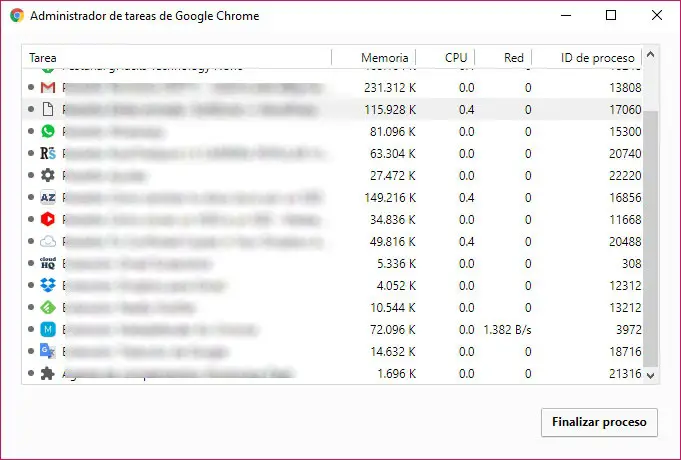
Se estivermos usando o Chrome a partir de um computador, podemos não estar preocupados com o consumo de dados, pois temos conexão ilimitada, no entanto, o Google lançou há muito tempo uma extensão para seu navegador que, graças à compressão, economiza dinheiro. De largura de banda e melhora o navegador segurança. O fato de comprimir os dados antes de baixá-los para o navegador significa que menos dados são transferidos e, com sua proteção, o carregamento deles no Chrome está acelerando também. Você pode instalar a extensão Economia de dados no Google Chrome a partir deste mesmo link para a Chrome Web Store